
Gửi email trong Mail trên máy Mac
Bạn có thể gửi email, lưu email dưới dạng thư nháp và đặt lịch trình email để gửi sau.
Trước khi có thể gửi email, bạn cần thêm ít nhất một tài khoản email trong ứng dụng Mail.
Gửi email
Đi tới ứng dụng Mail
 trên máy Mac của bạn.
trên máy Mac của bạn.Bấm vào
 trong thanh công cụ Mail.
trong thanh công cụ Mail.Trong trường Đến, hãy nhập địa chỉ email mà bạn muốn gửi email.
Bạn cũng có thể gửi email đến một nhóm các địa chỉ email từ ứng dụng Danh bạ hoặc ẩn địa chỉ email của mọi người để bảo vệ quyền riêng tư của những người nhận. Hãy xem Gửi email đến các nhóm trong Mail.
Nhập chủ đề của email trong trường Chủ đề.
Trong trường Thư (bên dưới chủ đề), hãy nhập thư của bạn.
Bạn có thể định dạng văn bản của email và gửi ảnh và các tệp khác như tệp đính kèm cho email của mình.
Bấm vào
 .
.
Lưu thư nháp
Đi tới ứng dụng Mail
 trên máy Mac của bạn.
trên máy Mac của bạn.Đảm bảo bạn đang ở trong thư mà bạn muốn lưu, sau đó chọn Tệp > Lưu.
Bạn cũng có thể đóng cửa sổ thư, sau đó bấm Lưu trong hộp thoại xuất hiện.
Khi muốn quay lại thư nháp, bạn có thể tìm trong hộp thư Nháp (từ thanh Mục ưa thích hoặc thanh bên Mail).
Đối với tài khoản Exchange và IMAP, thư nháp được lưu trên Máy chủ thư (trừ khi bạn chọn hộp thư trên máy Mac trong cài đặt Hoạt động hộp thư) trong Mail. Ngay khi Mail đồng bộ hóa với máy chủ thư, thư nháp của bạn có sẵn bất kỳ lúc nào bạn sử dụng tài khoản đó. Để đồng bộ hóa thư nháp ngay lập tức, chọn Hộp thư > Đồng bộ hóa > [tài khoản].
Nếu bạn sử dụng Handoff, bạn có thể chuyển đổi giữa máy Mac và các thiết bị khác trong khi viết thư. Để mở thư được chuyển giao đến máy Mac, bấm vào biểu tượng Mail Handoff xuất hiện ở bên trái của Dock.
Đặt lịch trình email
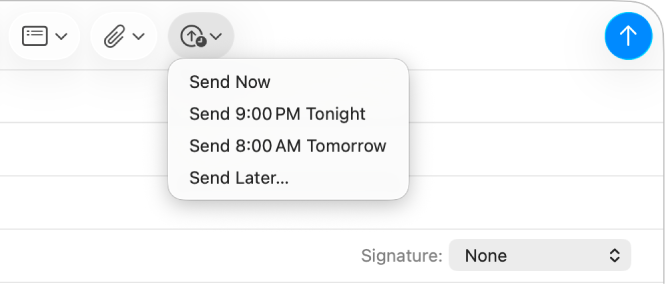
Đi tới ứng dụng Mail
 trên máy Mac của bạn.
trên máy Mac của bạn.Thực hiện một trong các tác vụ sau:
Đặt lịch trình một email: Bấm vào
 , sau đó chọn một thời điểm; hoặc chọn Gửi sau để đặt ngày và giờ.
, sau đó chọn một thời điểm; hoặc chọn Gửi sau để đặt ngày và giờ.Email xuất hiện trong hộp thư Gửi sau trong thanh bên Mail.
Thay đổi thời gian đã đặt lịch trình cho một email: Bấm hai lần vào email trong hộp thư Gửi sau, sau đó bấm vào Sửa ở góc trên cùng bên phải.
Ngăn không cho gửi một email đã đặt lịch trình: Chọn email trong hộp thư Gửi sau, sau đó bấm vào
 .
.
Sử dụng Công cụ viết để tóm tắt, hiệu đính và sửa đổi email của bạn
Với Apple Intelligence,* bạn có thể sử dụng Công cụ viết có thể tóm tắt văn bản được chọn chỉ bằng một thao tác bấm, hiệu đính nội dung bạn viết và tạo ra các phiên bản khác nhau cho cùng một văn bản để giúp bạn tìm đúng từ ngữ và sắc thái. Hãy xem Sử dụng Công cụ viết với Apple Intelligence.